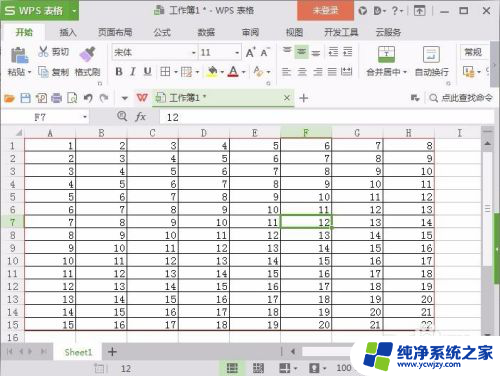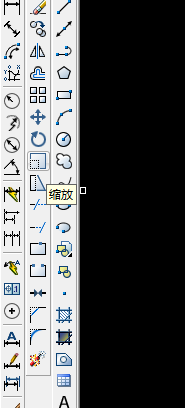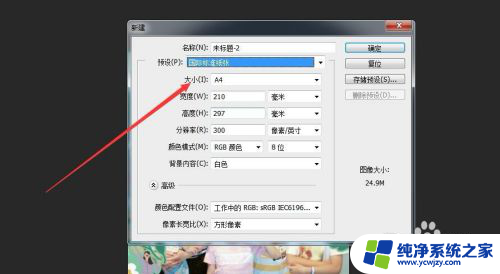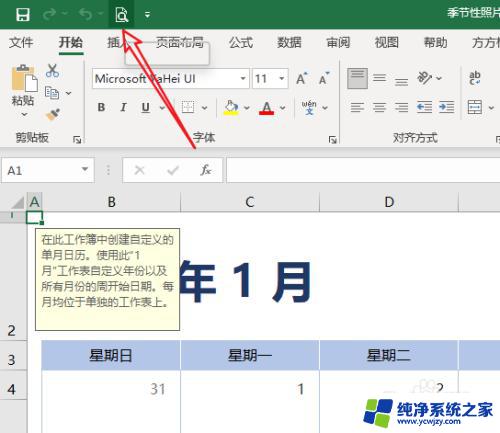cad打印a4纸怎么设置比例 如何在CAD中设置图纸打印比例
cad打印a4纸怎么设置比例,在CAD中打印图纸是设计制图不可缺少的环节之一,而打印比例的设置则是确保输出图纸的尺寸准确完整的重要步骤,不同图纸的大小和需求不同,打印比例的设置也需要根据实际情况进行调整。如何在CAD中设置图纸打印比例,让图纸的输出符合预期,是每位CAD制图者需要掌握的技能之一。下面我们就来详细了解一下,如何在CAD中精确设置图纸打印比例,以及如何打印A4纸张的图纸。
操作方法:
1.作图时必须要按照测量的实际(1:1)的尺寸作图,还要看清楚cad软件上是设置CM还是MM作为单位。如下图是以MM为单位做的衣柜图纸,作图时就要按照此框架尺寸作图。

2.画一个要打印的纸张尺寸(A0、A3还是A4纸),如要打印A4纸(297mm*210mm)大小的图。填上所要填写的信息内容,如客户、地址、图称、图号等等),一般每个公司都有代表自己公司的图框。

3.通过设置图框的比例值来控制所打印图纸的比例,根据图纸大小制定适当的比例,现在下图的衣柜就比图框大了数倍。

4.通过缩放所画的A4图框来缩放比例,用缩放命令(快捷键为:上sc)。然后框选要缩放的A4图框,输入缩放比例值(如20/1),就能够把衣柜外观图放到图框中了。
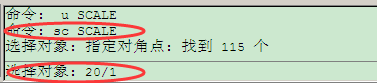
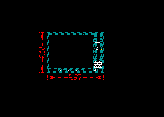
5.如下图,这样就完成了,打印前可以点击打印预览看下合不合适。

以上是关于如何设置cad打印A4纸比例的全部内容,如果您遇到这种情况,可以按照本文提供的方法进行解决,我们希望这篇文章能帮助到您。